新手必读32位系统直接装64位教程
- 分类:教程 回答于: 2016年12月12日 00:00:00
在论坛看到很多的网友提及到32位系统直接装64位教程。大部分网友觉得32位系统不能发挥电脑全部性能,有点大材小用,想要32安装64位系统,但是可以在32位系统直接装64位吗?答案当然是肯定的。今天就教大家一个最最最简单的32安装64位系统方法给大家。
相关推荐:win8如何升级win10
下载准备好工具中的软件/镜像。
解压win7 64位镜像文件到你电脑C盘以外的盘的 根目录下面,同时备份C盘的重要文件,安装的时候你就可以放心的选择格式化C盘了!
ps:哪些是根目录?例如D:\、E:\、F:\这些就是根目录。
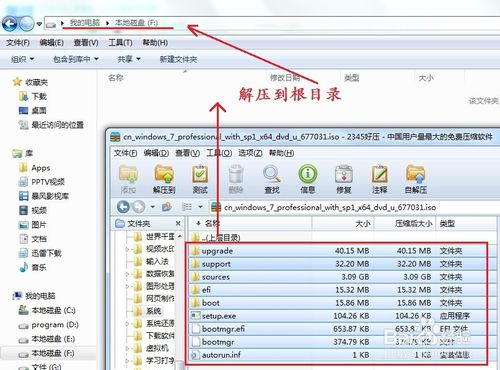
新手必读32位系统直接装64位教程图一
运行Nt6 hdd Installer,点击-----模式1
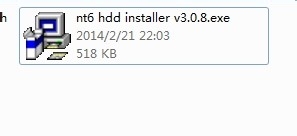
新手必读32位系统直接装64位教程图二

新手必读32位系统直接装64位教程图三
如果你已经备份好了C盘的重要文件,请直接点击---重启。重启后按键盘上的↑↓键选择mode1接下来 的安装方法和步骤与光盘或U盘的安装是一样的。不会安装系统的网友可以参考windows系统安装教程哦。
新手必读32位系统直接装64位教程的全部内容到此就结束了,32安装64位系统的好处能够让电脑系统发挥到最大的功效,以及良好的兼容性,一直在纠结安装32位系统好还是64位系统好的朋友,不妨选择32安装64位系统,这样就都用上了。
 有用
26
有用
26


 小白系统
小白系统


 1000
1000 1000
1000 1000
1000 1000
1000 1000
1000 1000
1000 1000
1000 1000
1000 1000
1000 1000
1000猜您喜欢
- 笔记本cpu天梯图20222022/10/11
- 韩博士装机大师在线重装系统教程..2019/11/09
- 网络重装系统如何操作2022/10/18
- 一键重装系统软件有哪些2023/04/11
- U盘安装win7 32雨林木风图文教程..2016/11/05
- 电脑重装系统后显示模糊2016/08/23
相关推荐
- 安全期计算器下载方法2022/09/20
- 机械键盘与普通键盘有什么区别..2023/05/13
- 小白如何装系统更安全图文详细教程..2020/07/04
- TPM2.0是什么意思2021/08/09
- 分享几个适合电脑小白使用清理C盘的方..2022/10/29
- 好用一键重装系统软件2022/08/06

















